El lanzamiento del Huawei Mate 10 Pro trajo una muy buena noticia para los usuarios que emplean el celular para trabajar. El modo Proyección, incluido por primera vez en un Huawei, permite enlazar el equipo a una pantalla. Así, es posible acceder a la gran mayoría de opciones del celular y apreciar el contenido de una manera más cómoda.
El encanto de esta característica es que es muy fácil de usar, pues solo se requiere un cable de conexión a la pantalla. También se pueden enlazar periféricos como teclados y ratón, con lo cual la experiencia es mucho más completa.
Nos pusimos a la tarea de probar el modo Proyección del Huawei Mate 10 Pro. La conclusión la damos por adelantado: es práctico, cómodo y sencillo; necesitarás poco tiempo para acostumbrarte y luego trabajarás como un profesional.
Modo Proyección del Huawei Mate 10 Pro: cómo conectarlo
Para enlazar el celular con la pantalla necesitas tan solo un cable o adaptador. El cable debe ser USB Tipo C (el del celular) a Hdmi; si compras adaptador, asegúrate que en un extremo tengas USB Tipo C y en el otro una salida Hdmi. Las alternativas que están en este enlace te darán una idea de lo que puedes comprar; escoge la que se acomode a lo que necesitas.
Ten presente que no servirá una pantalla en la que debas usar un cable VGA, aun cuando tengas adaptador a Hdmi.
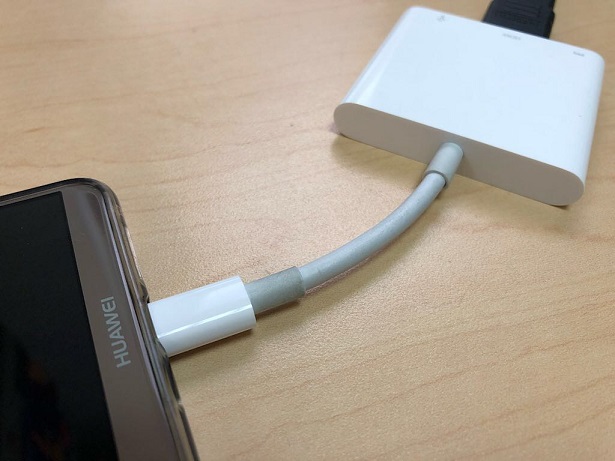
Conexión automática
Al conectar tu Mate 10 Pro a la pantalla, de inmediato se mostrará la imagen en el monitor. El modo de proyección será el de Escritorio, es decir aquel en el que ves la imagen como la de un PC. Se denomina EMUI desktop y es una versión para pantallas grandes de la capa de personalización de Android que tienen los teléfonos Huawei, llamada EMUI.
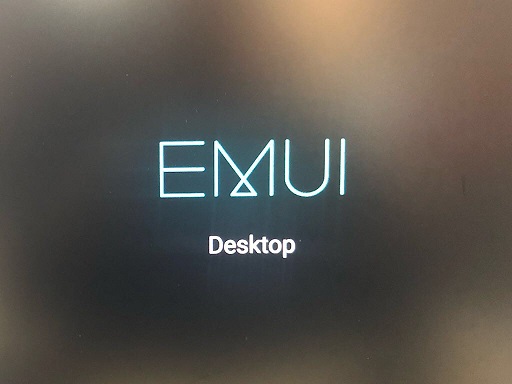
Ratón y teclado: ¿físicos o virtuales?
Si tu adaptador te permite conectar un ratón o un teclado vía USB, es preferible que lo hagas; te dará mucha más comodidad al trabajar. También es posible hacerlo vía inalámbrica en caso de que tu periférico lo permita.
Cuando no tengas estos accesorios a la mano, la opción consiste en usar el Mate 10 Pro como teclado y ratón. Si no te aparece justo cuando conectas el dispositivo, desliza hacia abajo el menú de notificaciones y elige ‘Teclado y ratón virtuales’.
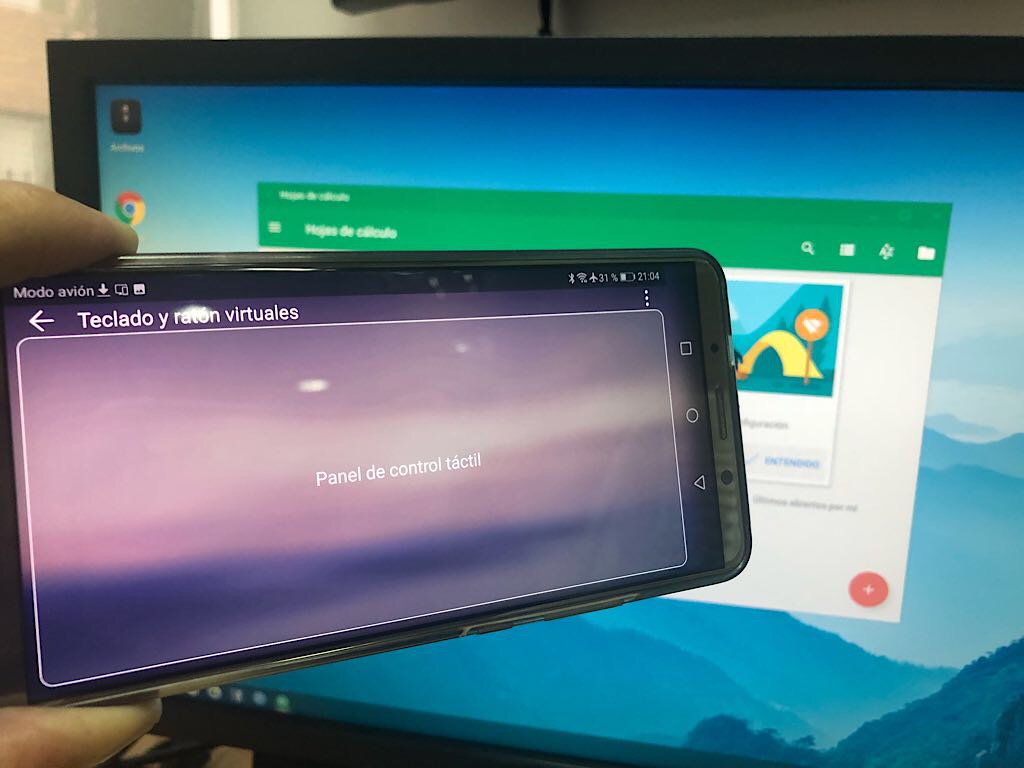
Se mostrará en la pantalla completa de tu celular un panel de control táctil; desplaza tu dedo por la pantalla para mover el cursor del ratón y da toques en la pantalla para interactuar con el contenido. El clic derecho lo lograrás al tocar la pantalla con dos dedos a la vez.
Aplicaciones básicas
En el escritorio del modo Proyección del Mate 10 Pro verás los íconos principales de las aplicaciones que te ofrece el teléfono:
– Archivos. Es un explorador de archivos para ver los contenidos que tengas almacenados en el celular.
– Chrome. El navegador para que accedas a la Web.
– Correo. Te sirve si tienes configuradas tus cuentas con la aplicación de correo del teléfono.
– Galería. Es el acceso directo a la galería de fotos y videos.
– Videos. Te da acceso a la carpeta de videos almacenados en el equipo.
Esto lo podrás modificar fácilmente. Con clic derecho te aparecerán las alternativas como Cortar, Copiar, Cambiar nombre o Eliminar.
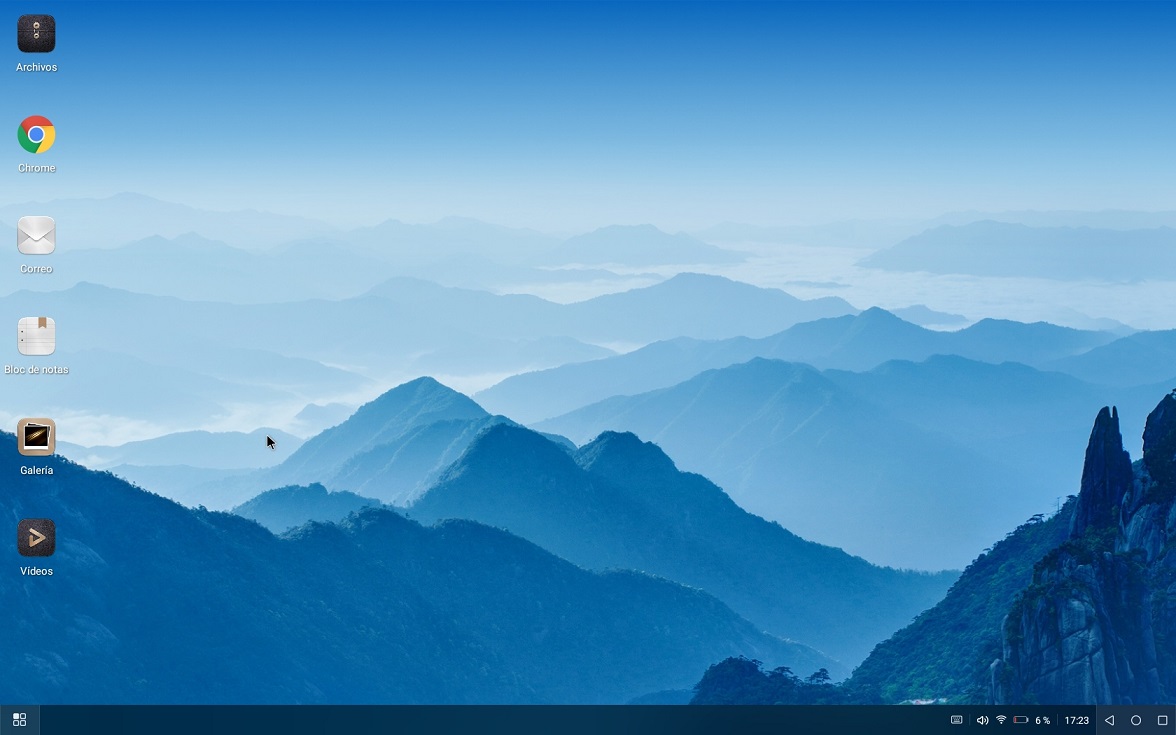
Menú de aplicaciones
En la parte inferior izquierda verás el ícono del menú de aplicaciones. Al dar clic allí podrás observar las aplicaciones disponibles en tu teléfono par trabajar con ellas; en la barra superior que se muestra en esa ventana podrás buscar aplicaciones y archivos.
Al lado del ícono del menú de aplicaciones, en la barra de tareas, verás los íconos de cada una de las aplicaciones abiertas. De esta forma, podrás saltar fácilmente entre ellas. Así mismo, es posible anclar aplicaciones para que se estén siempre allí.
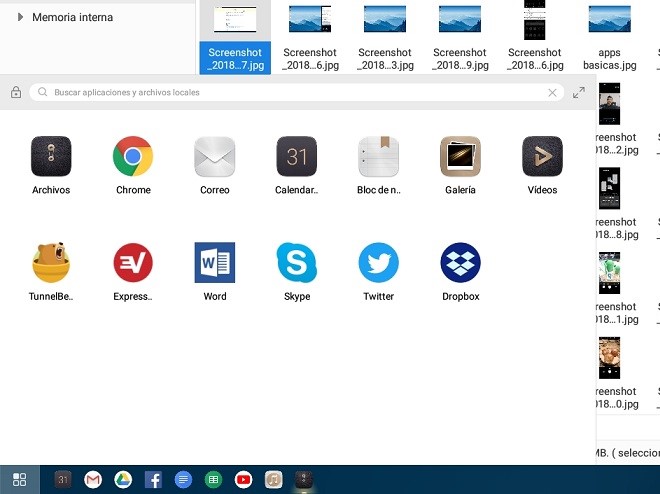
Área de notificaciones
En la parte inferior derecha tienes el área de notificaciones. Al igual que en Windows, allí tienes los íconos de conexión a redes, nivel de batería, barra de sonido y hora. En el extremo verás los tradicionales íconos de navegación de Android.
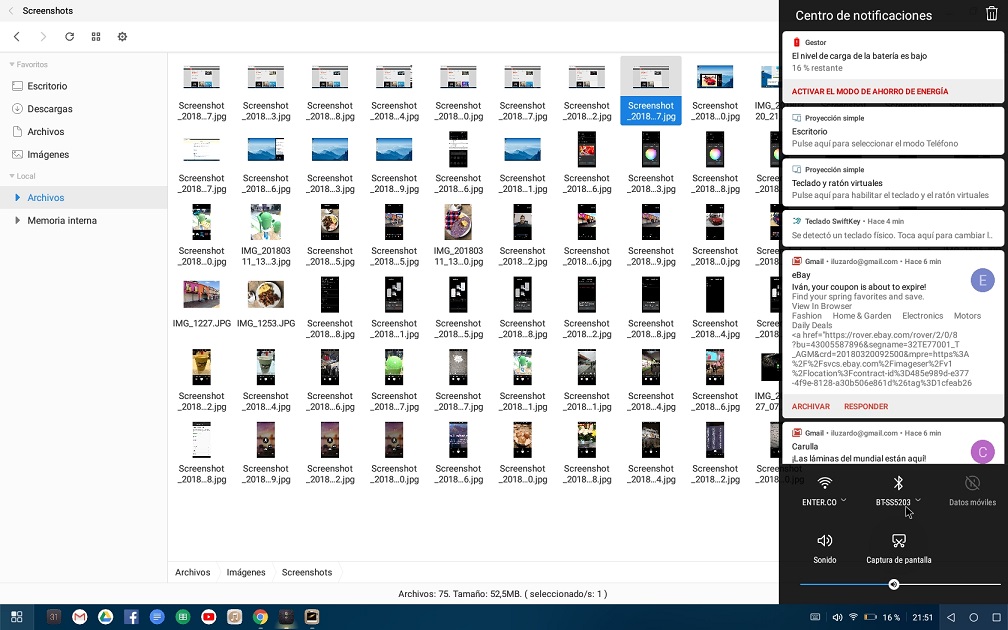
Para ver siempre tus apps
No todas las aplicaciones se muestran en el menú de aplicaciones, por lo que no podrás acceder directamente a ellas. Esto sucede con algunas como Gmail, Documentos, Hojas de cálculo, Presentaciones y Facebook. Un truco para que las tengas siempre a mano: abre Chrome y busca la app que quieras (y que tengas instalada); verás en los resultados ‘Esta aplicación ya está instalada’. Da clic allí y se abrirá la app. Luego da clic derecho en la barra de tareas sobre el ícono correspondiente y presiona ‘Anclar a la barra de tareas’.
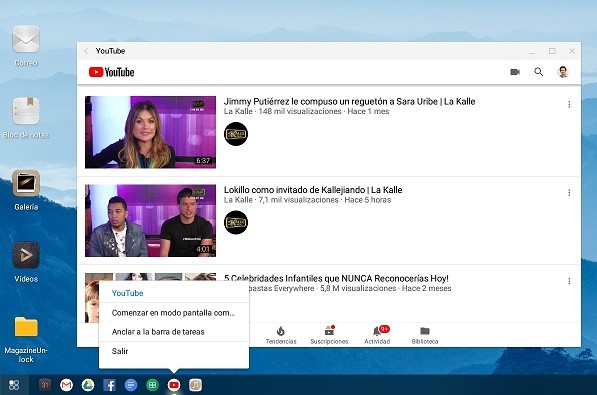
El truco anterior no funciona para todas las aplicaciones. Si bien el sistema te dejará anclarlas a la barra de tareas, no abrirán después si das clic allí.
La experiencia
La interfaz EMUI desktop es fácil de usar, mucho más si estás acostumbrado a un computador con Windows. La razón de esto es que tiene los objetos ubicados en lugares similares, como el botón de inicio, la barra de tareas y el menú de notificaciones.
Debes dedicar un tiempo prudente a configurar el modo Proyección en tu Huawei Mate 10 Pro. Esto con el fin de que luzca tal como tú quisieras, con las aplicaciones y accesos directos a lo que más utilizas. Para ello, debes anclar las apps a la barra de tareas (aquellas que no tienes en el menú de aplicaciones) o ponerlas en el escritorio para un acceso más rápido.
La experiencia nos dice que es más que necesario usar teclado y ratón; aunque el teclado y ratón virtuales son una opción, si se trata de trabajar por mucho tiempo no será cómodo ni práctico. Así mismo, te recomendamos un parlante para amplificar el sonido.
Notarás con el uso continuo que el dispositivo en el modo Proyección es bastante rápido. Las aplicaciones se abren en instantes, puedes tener varias ejecutándose de manera simultánea y así interactuar entre ellas. Por ejemplo, copiar datos de Documentos a Presentaciones; o de Word a Excel; o escuchar música mientras escribes. Claro, cuando ya tienes demasiadas abiertas y trabajas con ellas a la vez, es posible que tengas alguna falla. Tuvimos algunas al descargar Dropbox y creemos que era debido no al modo Proyección, sino a la aplicación Play Store.
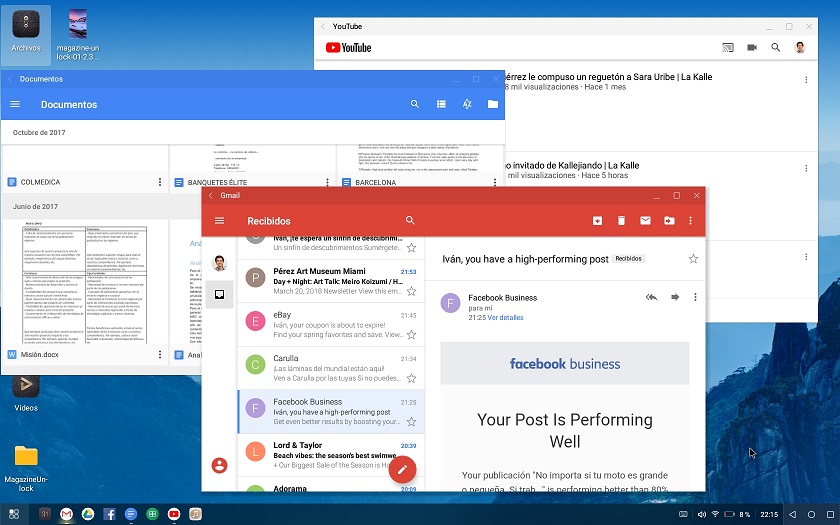
Algunas recomendaciones
Es clave que utilices un servicio de almacenamiento de archivos, bien sea el nativo de Google (Drive) o uno como Dropbox. Así tendrás toda tu información a la mano y, con las herramientas de edición correspondientes, podrás trabajar como si se tratara de tu computador de escritorio o portátil.
Aunque puedes guardar datos directamente en el teléfono, ten en cuenta que se quedarán allí y no estarán disponibles en la nube. Si te decides a tenerlos en el dispositivo, para organizarlos será muy útil la aplicación Archivos. Esta también sirve para gestionar las imágenes y videos que tomes.
Si utilizas el Huawei Mate 10 Pro en el modo Proyección, no implica que pierdas todas las funciones de teléfono. Es más, al recibir una llamada seguirás trabajando como si nada y podrás contestarla desde el equipo, mientras la proyección en la pantalla continúa.
Un aspecto importante al trabajar en pantalla completa es el tamaño de cada una de las ventanas de las aplicaciones. Lo normal es poder ajustar las dimensiones para trabajar de mejor manera; sin embargo, en el modo Proyección no es posible cambiarlo, por lo que se debe conservar el tamaño predeterminado e ir moviendo los programas según lo que se desee ver.
Finalmente, llama la atención el hecho de que conserven todos los ajustes tal como se dejan una vez se apaga el celular. Si es preciso salir de afán, solo se desconecta y ya está. Al retomar en otra pantalla simplemente se enlaza de nuevo y todo estará como antes.
Conclusión
No son muchos los teléfonos que en la actualidad ofrecen un modo de proyección. Probamos el que tiene el Huawei Mate 10 Pro y debo manifestar una muy buena opinión al respecto. No solo porque permite trabajar de manera fluida en las aplicaciones que más se utilizan (o por lo menos yo), como navegador y la suite de oficina de Google.
También te ofrece una apariencia fácil de aprender a manejar, intuitiva y sencilla. Lo mejor de esto es que no requieres aparatos adicionales para disfrutarlo; basta un solo cable o adaptador y ya estás listo para trabajar en una pantalla grande.
Lo ideal es que cada vez la experiencia sea más natural, como lo es en el teléfono. Que puedas acceder a todas las aplicaciones sin distinción y que no haya problema de compatibilidad. Me sentí sorprendido por la velocidad a la que es posible trabajar y esto, sin duda, es un motivo a favor para los que quieren decidirse por este teléfono como herramienta de trabajo. ¿Recomendado? Sí.
Imágenes: capturas de pantalla.
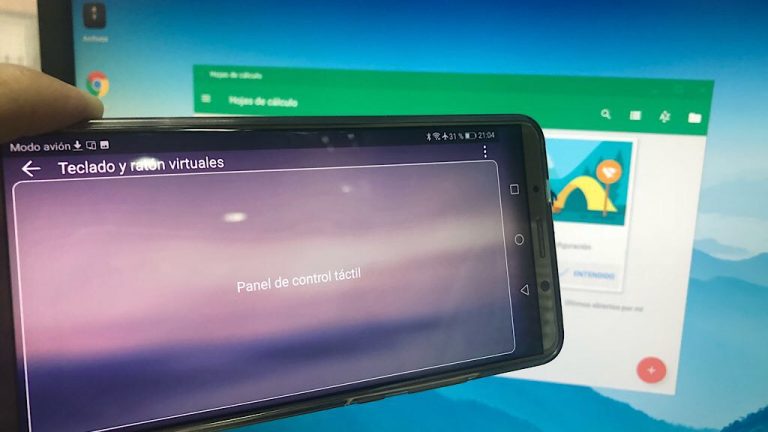



















No conocía esta opción de Huawei y parece que funciona como tiene que funcionar y sin ningún aparato extra. Lo hicieron de la forma mas cómoda posible: Conecte el celular a la pantalla y listo. En cuanto a esto es muuucha ventaja contra el DeX de Samsung por ejemplo. Ahora me pregunto ¿Porqué no lo conocía? Parece que Huawei no ha hecho mucha publicidad sobre esta herramienta.
una pregunta, si nos estamos quedando sin batería hay forma de cargarlo? o hay que desconectar para poder cargar el celular??
Esas tres cámaras están de locos, la mejor opción entre los gama alta que hay en el mercado; el 20p Lite es compra segura